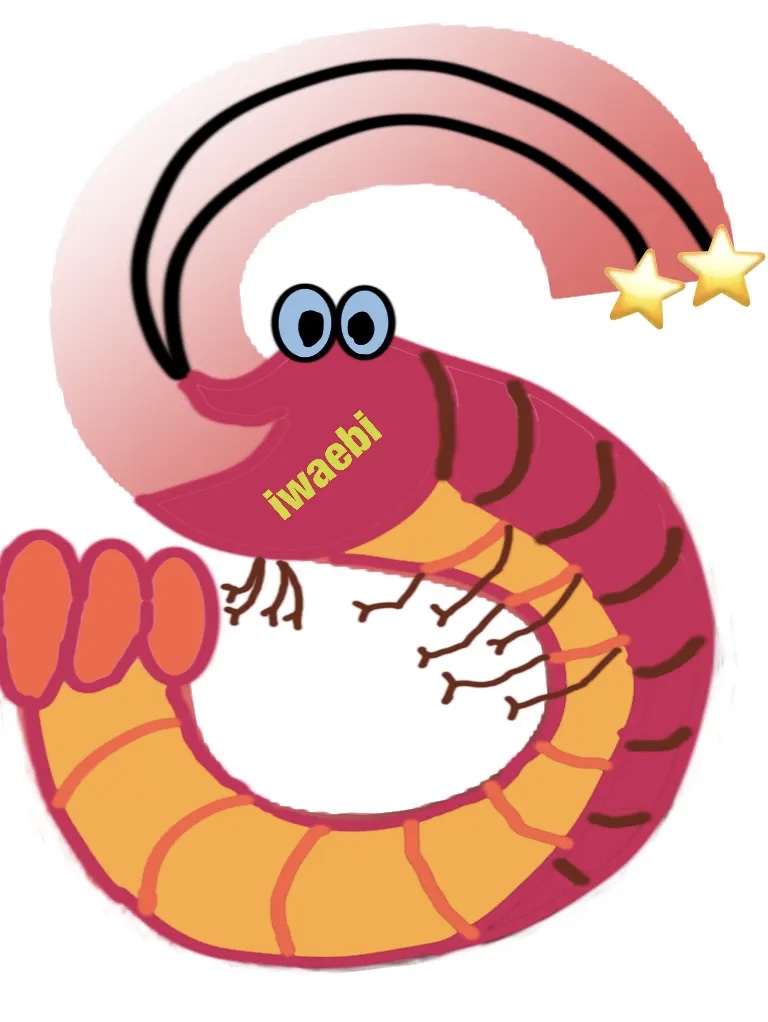Finally, MacBookAir arrived
本日、とうとうMacBookAirが届きました。
3週間待ちました。
この記事は、当然、Macで書きました。
1.開梱
ワクワクしながら開梱しました。



2.初起動
MacBookAirのディスプレイを開いたら、それだけでいきなり起動してしまいました。
私は、開いてから電源スイッチを入れるのかと思っていたので、不意打ちを食いました。
電源スイッチはないんですね。
家電品もPCも、あまり取説を読まずに適当に使い始めてしまうタイプなので。。。
あとで確認したら、TouchIDが電源スイッチになっているようです。

3.各種設定
(1)言語選択

(2)国の選択

(3)確認画面
確認するだけの画面が表示されます。


(4)WiFi設定
ネットワークを選択しパスワード入力し続けるをクリックすると下記画面のように、『ネットワーク検索中』が表示されます。

(5)データとプライバシーの説明画面と移行アシスタント画面

移行データはないので、『今はしない』をクリック

(6)サインイン
AppleIDでサインイン。

利用規約が表示されるので読んでから『同意する』をクリック

(7)アカウント作成
アカウントを設定し、パスワードを入力。

『iCloudの設定中』画面が表示されます。

(8)各種確認画面&Siri設定





Siri関連設定画面あと2つありましたが、ここでは省略します。

(9)Touch ID設定
キーボード右上(下記写真の青い部分)が指紋認証パッドになっていて、そこに指を当てて指紋を認識させます。

何度か指を付けたり離したりして認識されると、下記画面が表示されます。

(10)外観モード選択
『自動モード』を選びました。

(11)True Tone

4.立上げ完了

OKをクリックすると、その画面が消え、立上げ完了となります。

ちなみに、システム終了後、カバーを閉めておき、次にカバーを開けると、それで電源ONになるようです。
ですので、通常は、電源スイッチを押す機会はないようです。
今日はここまでとします。
SSD購入は、もう少し調査をしたいことがあるので、その後に購入します。
それよりも、SSD異常書き込み不具合がないか否かが心配ではあります。まだ解決したニュースがないので。
カテゴリを見直す必要がありそうですが、もう少ししてからにします。